Un paseo por GhostBSD
Hace unos días escribí una noticia sobre la última versión estable del sistema operativo libre, de la familia UNIX, llamado FreeBSD. A raíz de esto el artículo recibió varios comentarios, uno de ellos hablaba de GhostBSD, un derivado del sistema del demonio, que hasta ahora no conocía. Así que aquí vamos a hablar del sistema fantasma 🙂
Sobre GhostBSD
Se trata de un sistema operativo libre, basado en FreeBSD, que puede ser instalado tanto en su versión Live como local. Su primera versión es del año 2010, y actualmente, a fecha de éste artículo, su última versión es la 10.1. Si revisamos su historia veremos que el proyecto nació en los foros de FreeBSD, ideado por Eric Turgeon y Nahuel Sánchez. Desde entonces mucha más gente se ha implicado con el proyecto. Su principal intención es combinar la seguridad, la privacidad, la estabilidad, la facilidad de uso y libertad. Una de las maneras de facilitar las cosas al usuario, entre otras cosas, es añadir una instalador amigable, la detección automática de hardware o la configuración automática de las interfaces de red.
A nivel técnico es compatible con las arquitecturas de procesadores x86 y amd64, utiliza un kernel monolítico y su licencia es la Simplified BSD.
Respecto a su comunidad, pareceser que es muy activa, podemos utiliza su chat en vivo, sus foros, visitar sus newsletter o su wiki, desde el enlace podéis acceder.
Laboratorio de pruebas
Para probar la distribución voy a crear una máquina virtual, utilizando la última versión del producto, que ya he comentado, es la 10.1, que nos podemos descargar desde su web. Tenemos disponibles cuatro versiones, para las arquitecturas de 32 y 64 bits, y cada una de ellas para los escritorios MATE o XFCE. En la misma página podemos descargar la suma de verificación MD5 o sha256, para comprobar que la ISO es correcta.
Al iniciar, tras cargar el menú de arranque, podemos visualizar el escritorio MATE en la versión LIVE
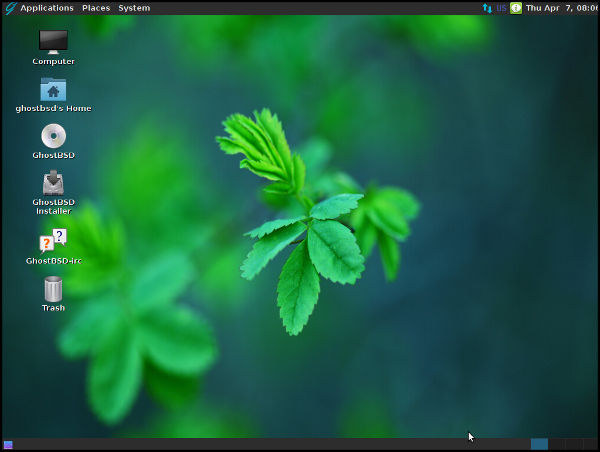
Escritorio MATE en versión LIVE de GhostBSD
Desde aquí podemos probar la distribución sin instalarla, pero en nuestro caso vamos a ver el proceso de instalación, marcando la opción «GhostBSD Installer«, que se encuentra en el escritorio.
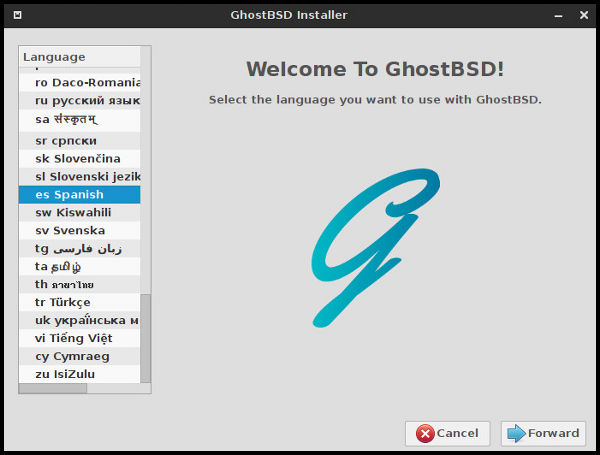
Primera ventana instalador
A partir de aquí nos hará las preguntas típicas de cualquier instalador de distribución, esto es, idioma, localización, distribución del teclado y zona horaria.
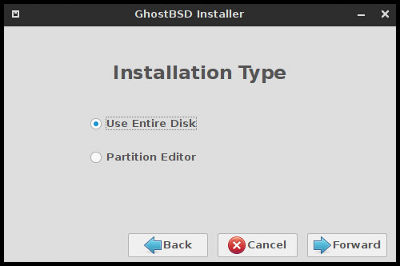
Particionado
En la ventana anterior podemos escoger el particionado automático de todo el disco o bien su editor.
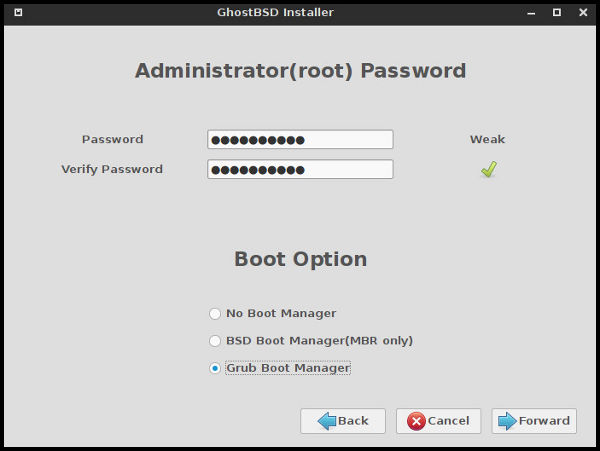
Contraseña administrador y cargador arranque
En el siguiente paso añadimos las credenciales, primero del administrador y después del usuario. También configuraremos el tipo de cargador de arranque y de línea de comandos.
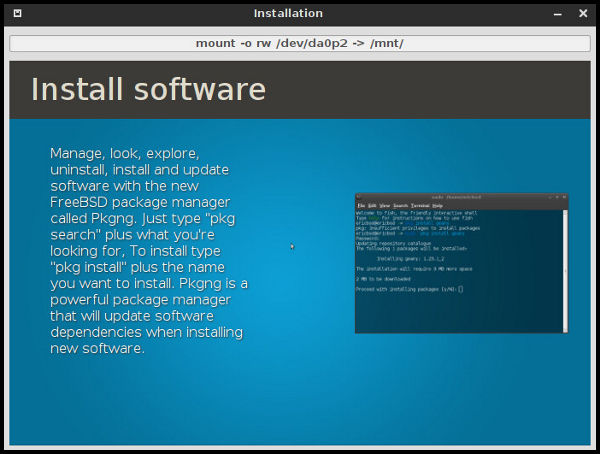
Inicio proceso instalación
A partir de aquí se inicia el proceso de instalación de programas y librerías. Depende de la potencia de nuestro equipo y de la conexión a la red, tardará más o menos tiempo. Al final, podemos seguir en modo LIVE o bien reiniciar. Al acceder por primera vez, debemos añadir nuestras credenciales:
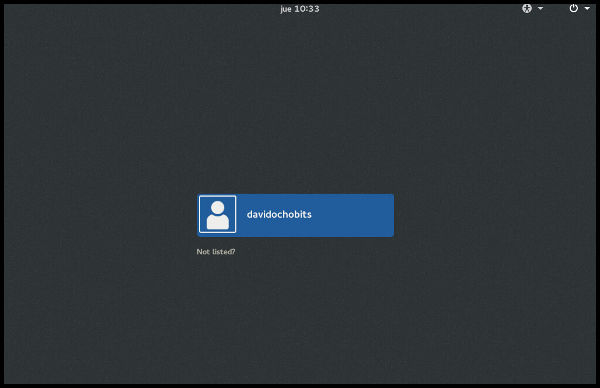
Pantalla acceso
El escritorio es justo igual que en la versión LIVE. La primera impresión es buena, pero, aunque hemos configurado el idioma en castellano o español, no nos ha hecho ningún caso y todos los menús están en inglés, en cambio el teclado efetivamente sí que está en nuestro idioma. Si empezamos a trabajar con el sistema lo primero es saber donde poder cambiar los parámetros. En esta edición de GhostBSD lo podemos hacer de dos manera, la primera sería desde «System» – > «Preferences«
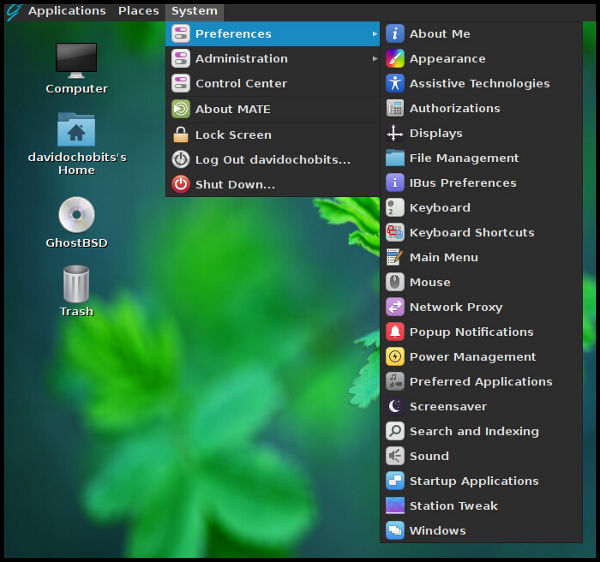
Menú preferencias
La otra posibilidad es utilizar el centro de control, desde «System» -> «Control Center»
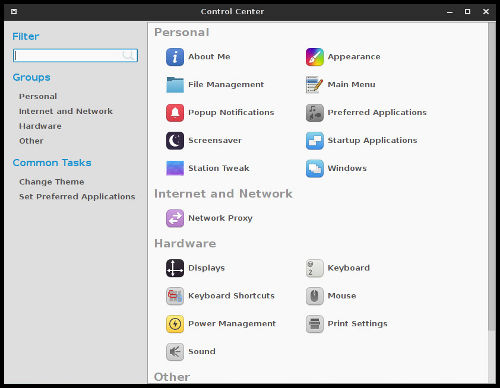
Centro de Control de GhostBSD
Desde aquí podemos configurar prácticamente todo el sistema operativo, desde las opciones personales, como el gestor de ficheros, la apariencia y lo menús, hasta la configuración del salvapantallas. Otra secciones son la configuración de red, de hardware y otras. Por último, en el apartado «Common Tasks» podemos cambiar el tema del escritorio o las aplicaciones por defecto.
En la parte superior derecha, cerca de la fecha y la hora, el sistema nos mostrará una serie de aviso, actualmente me está avisando sobre varios paquetes que están listos para actulizarse:
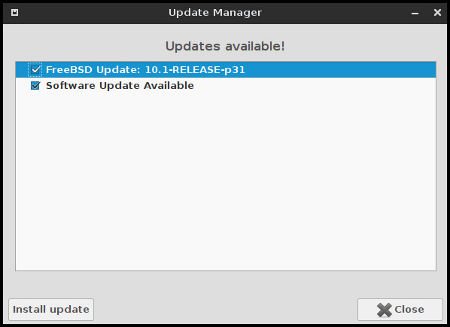
Actualizar sistema
Tal y como se puede observar, se nos lista los paquetes a actualizar.
Aplicaciones
La distribución incluye una larga lista de aplicaciones, divididas en varias áreas. Entre ellas, si hablamos primero de las propias, estaría OctoPkg, una interfaz gui para pkgng, escrita en Qt, y también Station Tweak. El resto de programas, sería la suite ofirmática LibreOffice, el programa de mensajería Pidgin, el de correo Thunderbird, el de p2p Transmission, el de webcam Cheese, el reproductor GnomePlayer, entre otros.
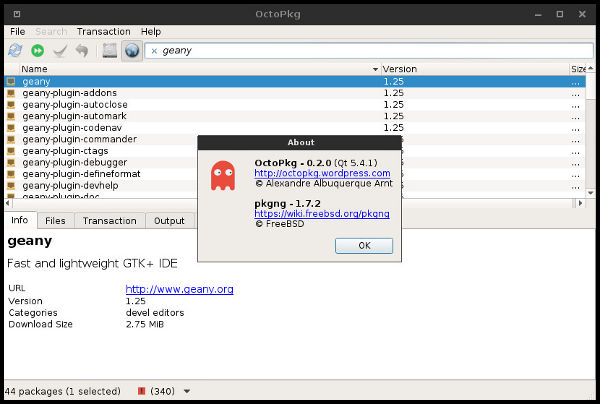
Gestor de paquetes OctoPkg
Y con esto ya lo tenemos listo por hoy. ¿Qué os parecido? Exceptuando el tema del idioma, que entiendo que tiene fácil solución, ¿Quieres que esté en castellano? Pues traducelo 🙂 Pero todo lo demás genial, ¿verdad? Si queréis saber más sólo tenéis que visitar su página web.
Nos leemos en la próxima 😉



Buen artículo!!!
En su momento, yo lo probé con Xfce, ya que tengo bastante experiencia configurándolo, y me fue bien. A excepción de algunos problemas de hardware, pero a parte de eso me sentí bastante bien en él. Es decir, todo el poder UNIX al alcance de la mano ¿quién se puede negar a eso?
Para que veas mi experiencia (en hardware real) te dejo este link
https://mantisfistjabn.wordpress.com/2015/10/14/ghost-bsd-parte-ii-revision-e-impresiones-generales/
Sí! De hecho lo he escribrí a raíz de tu comentario en la entrada sobre la última versión de FreeBSD
Le voy a echar un ojo a tu artículo 🙂
Jajaja, ese mantisfistjabn sacando los demonios de la gente.
Algo así
Es lindo sistema, lo que dificulta es en las actualizaciones que no termina, no tienen soporte para maquinas en UEFI.
Me quedo con Ubuntu o Debian… BSD continúa siendo esquivo al usuario inexperto y encima no ayuda con el idioma… Ubuntu se instala en español y posee documentación abundante.
Hola colega,
Esta review ya tiene cuatro años así que imagino que en GhostBSD ya habrán cambiado muchas cosas. Igualmente gracias por pasar y comentar. Saludos!